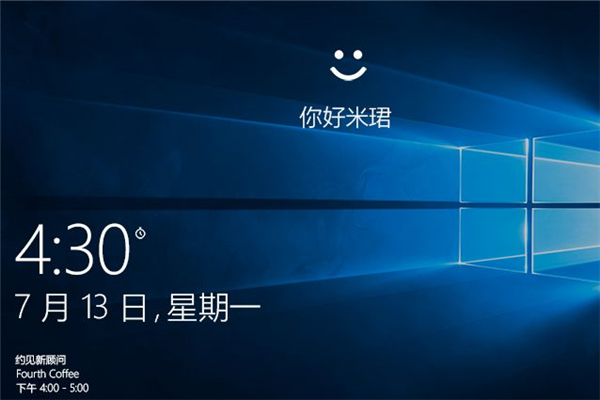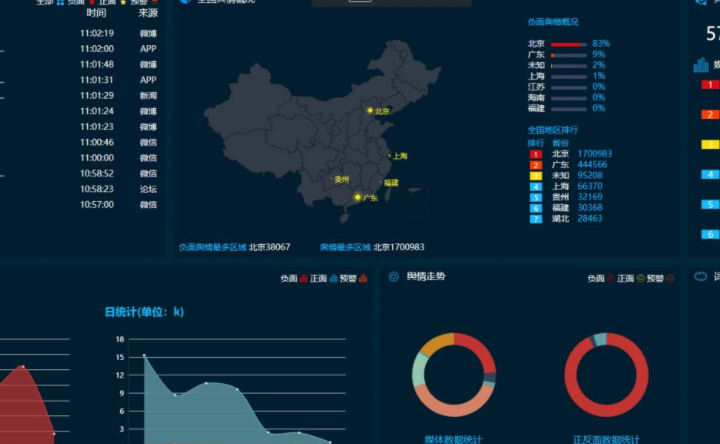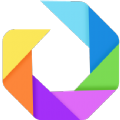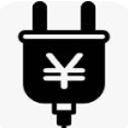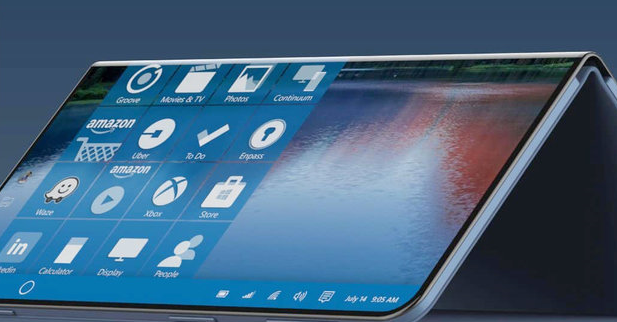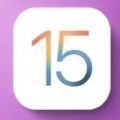我们很多人在使用电脑的时候由很多大一部分人都是用来玩游戏的,我们在pc端玩游戏可以使用键盘也可以使用游戏手柄来控制,今天小编就带领大家一起来看看windows11该如何连接手柄吧,希望对你有所帮助。
Windows11怎么连接游戏手柄
1、直接在windows11界面下方的搜索框中搜索“控制面板”,接着打开。
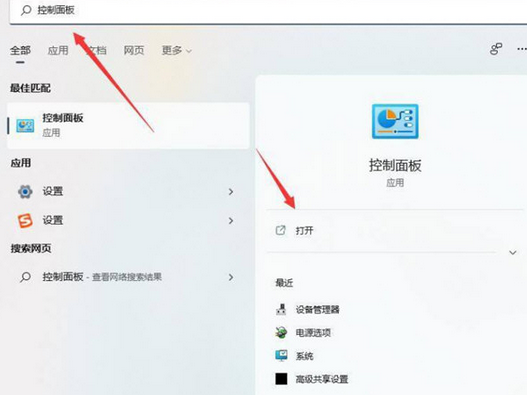
2、在控制面板中找到设备和打印机进入。
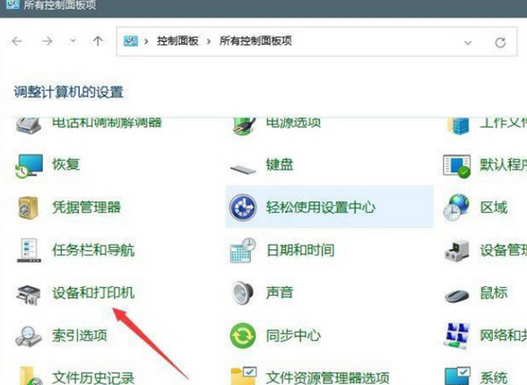
3、此时能够看到手柄设备的信息,进行连接就行了。
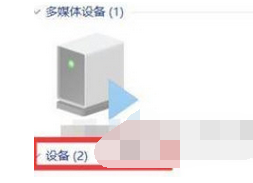
4、连接成功之后出现一个勾,就可以完成连接了。
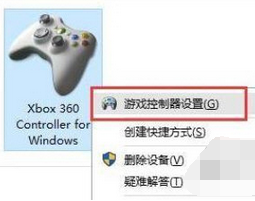
以上就是本次关于Windows11怎么连接游戏手柄的全部内容了,希望对你有所帮助。
免责声明:以上内容源自网络,版权归原作者所有,如有侵犯您的原创版权请告知,我们将尽快删除相关内容。